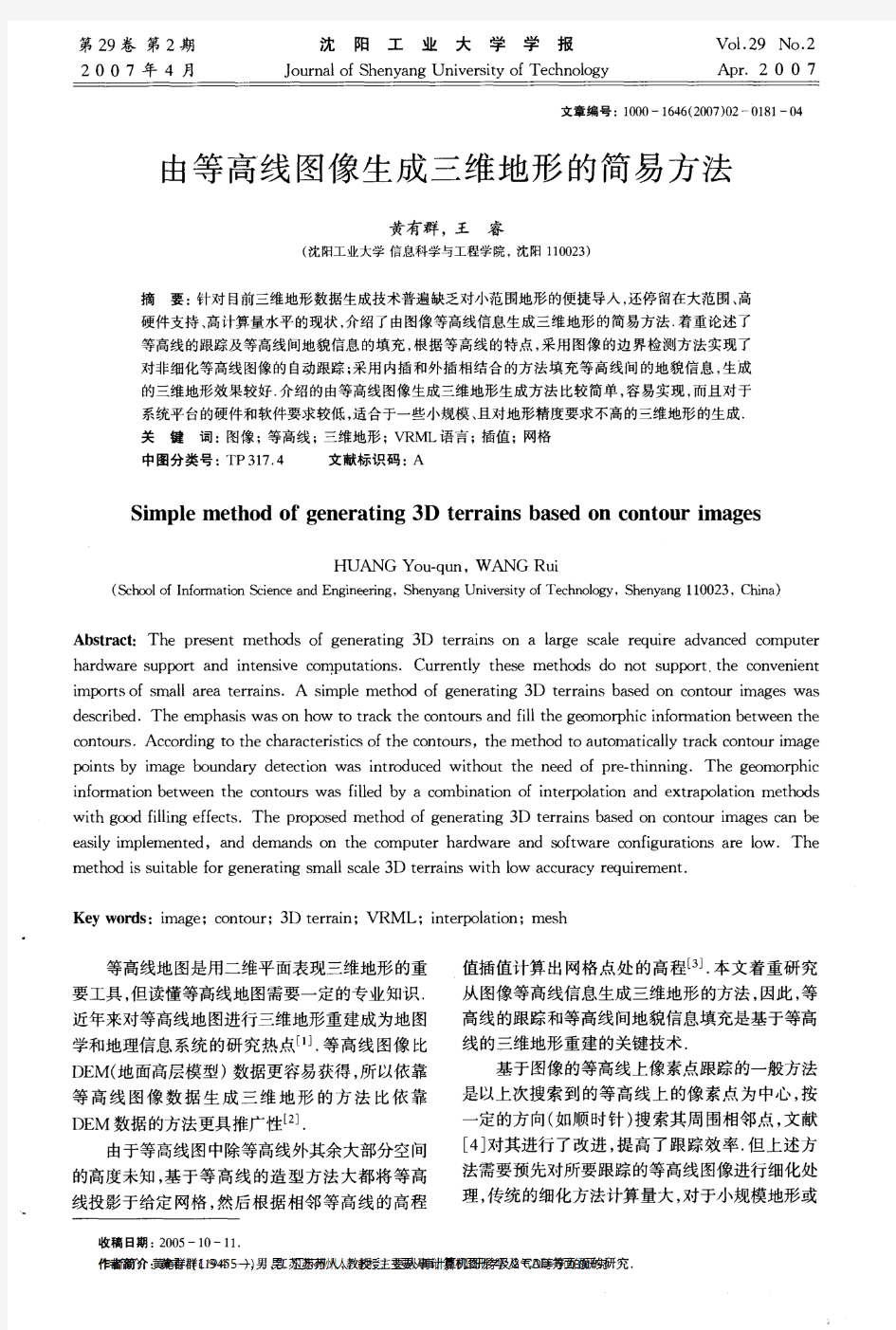

页1 CAD等高线转地形高程散点 1、方法一:打开ArCcatalog工具,连接到cad文件夹打开cad文件,可以看到一个CAD文件中的gis显示的点线面要素数据集,将等高线的Polyline数据拖到Arcmap中;方法二:直接打开Arcmap,目录>>CAD文件夹连接>>将等高线的Polyline数据拖到Arcmap。出现提示未知的空间参考,点击确定。 法 1 法2 2、右击DWG Polyline数据>>导出数据>>选择导出所选要素,输出到新建文件夹(需提前建立),得到等高线(shapefile),一定注意保存类型位shapefile,运行完弹出窗口点击是; 3、系统工具箱>> 3D Analyst tool >> 数据管理>> TIN >> 创建TIN >> 输入要素类选择我们之前生成的shape.shp文件;
页2 4 、3d Analyst 工具>> 转换>> 由TIN转出>> TIN转栅格>> 输入建立好的 TIN ,输出栅格roster 5、目录>> 工具箱>> 系统工具箱>> conversion toolboxs >> 由栅格转出-栅格转点;
页3 6、 打开我们所得到的点要素的属性表>>添加新的字段ELevation(因为cad只能识别elevation字段作为z值)>> 右键elevation字段>> 字段计算器,=“表示高度程的字段”; 6、右键点要素,数据-导出至CAD数据;
页4 7 、打开输出的CAD >> 工具>> 数据提取(dataextraction命令),默认>> 新建 提取模板dxe >> 选择几何图形,只留下位置x、位置y、位置z,关闭其他输出;默认输出excel方便格式处理。这一步基本默认就好。
基于openGL的三维地形场景的生成
1、背景介绍 (3) 2、openGL中地形动态显示 (3) 3、程序的主要功能 (4) 3.1 三维地形的生成 (4) 3.2 天空盒的生成 (8) 3.3 树的生成 (9) 3.4 3DS模型的读入 (11) 3.5 键盘交互实现漫游 (11) 3.6汉字的显示 (12) 4、总结 (13) 4.1 项目总结 (13) 4.2 小组成员分工 (14) 参考文献 (15)
1、背景介绍 地形是自然界最复杂的景物之一,对其三维显示和漫游一直是计算机图形学、地理信息系统、数字摄影测量和遥感研究的热点之一。但由于受地形结构复杂,数据量大等条件的制约,要实时模拟具有真实感的大范围三维地形,最大的难点是,如何精简并有效地组织地形数据,以达到高速度、高精确度的可视化目的。 openGL是开放式图形工业标准,是绘制高度真实感三维图形,实现交互式视景仿真和虚拟现实的高性能开发软件包。 利用openGL进行地形动态显示的基本框架如图1所示: 图1 openGL地形现实基本框架 2、openGL中地形动态显示 利用openGL进行地形的三维可视化,包含以下几个步骤: (1)openG L模型映射:利用openGL 制作三维立体地形图,就要将数字地面模型格网用openGL提供的点,线,多边形等建模原语描述为openGL图形函数所识别。 (2)遥感图像与地形融合:openGL提供两类纹理:一类纹理图像的大小必须是几何级数;另一类Mipmaps 纹理可为任意大小。在Mipmaps纹理映射的基础上,可将遥感图像与地形融合。在遥感影像与数字地形相套合时,地形与遥感影像的配准是关键。为了获取更好的视觉效果,配准方案可采取数字地形向遥感图像配准,通过控制点,建立匹配方程,将数字地形由大地坐标系转到影像坐标系中。 (3)观察路线设置与视点计算:为了达到三维交互控制的目的,可在正射的遥感数字影像上任意选择观察路线,对路线上的采样点记录其平面坐标,根据采样点的平面位置从DEM 中采用一定的插值方法,确定观察路线上采样点的高程和平面坐标,当采用Fly-through方式观察时,观察路线上每个视点的高度可由观察点地面高程加上飞行高 度确定当采用walk-through方式观察时观察 路线上每个视点的高度可由观察点地面高程加上
利用Smart3D建模软件生成三维地形过程本篇经验将和大家介绍以一组无人机倾斜摄影照片为原始数据,通过Smart3D 建模软件,重建生成三维地形的过程,希望对大家的工作和学习有所帮助! 工具/原料 ?包括Smart3D建模软件 ?一组垂直拍摄而且多角度、重叠度满足重建要求的航片 ?航片对应的pos数据文件 概况 关于通过无人机航拍的照片,照片进行三维重建生产模型,一些情况下照片中是自带有GPS数据信息的,而另一些情况则是会导出一组无定位信息的照片和对应的pos数据文本。 前者我们直接新建区块,把照片直接导入给软件跑出结果就ok了。 那么,这次我们主要来谈论研究第二种情况,即照片和pos分开的情况。 END 区块导入表格的编辑 区别于第一种情况我们需要编辑下导入区块的表格,我们将照片的文件路径、参考坐标系、传感器的基本信息等信息嵌入到这个表格里,通过它来实现对照片和pos信息数据的导入。后面的操作处理是跟直接导入照片的方法是没有差别的。 首先,我们看到原始数据的文件夹如下图所示,包括一组照片和相应的pos 文件,如下图所示:
1. 2 可以看到,这个pos数据是以文本文档的形式存在,如下图所示: 3 而在导入区块的过程当中,我们需要导入Excel表格,那么,这时需要运用一定的办公软件的技巧将其转换为Excel表格,这个表格需要包含如下图的4个工作表,如下图所示: 4 结果如下图所示: 5 Photogroups工作表中,名称列需要与照片工作表的PhotogroupName一致,如下图所示:
6 Photos工作表的编辑结果,如下图所示: 2.7 控制点工作表中,由于无人机航拍的区域不是很大,且对于建模成果的精度没有设定范围,追求建成模型的速度,我们本次先不设控制点,很多朋友都是误把照片放到了这个工作表中,致使处理出现问题,需要注意一下。编辑结果,如下图所示: 8 Options工作表中,是坐标系和照片路径的信息,设置如下,如下图所示:
实验三地形三维建模 实验内容: 1、以实测高程点为基础数据,在Cass中制作地形三维模型。 2、以实测等高线为基础数据,在ArcGIS中制作地形三维模型。 主要操作步骤: 1、获取实测高程点的坐标文件数据。(*.dat) 1)使用全站仪、棱镜等测量设备,在指定区域内实测若干高程点,并记录每个高程点的平面坐标及高程。注意:测量高程点时,每个点的间距在5米左右,均匀覆盖所测区域,测站时量测仪器高、棱镜高,输入测站点高程值。高程点数不少于60个。在测高程点的同时,兼顾地物的测量。线性地物数(道路、陡坎、沟渠)不少于5个。 2)实测结束后,将数据转换成Cass坐标文件(*.dat) 在这里以CQSJ.dat数据文件为例 2、在Cass软件将高程点进行展绘,绘制成等高线。将绘制完成的数据保存为DGX.dwg。(本讲义以CQSJ.dat数据为例) 1)打开Cass,导入CQSJ.dat中的高程点 选择“绘图处理—》展高程点”菜单,依次输入绘图比例尺“1:500”,高程点的间距“1”米,即可展绘文件中的高程点。
选择“等高线—》建立DTM”菜单,构建三角网。
再选择“等高线—》绘制等高线”菜单,生成等高线
再选择“等高线—》删三角网”,删去三角网。
3)修饰等高线 在图上标注相应等高线的高程值 4)绘制其他地物(道路、陡坎、沟渠等) 注意:线性地物穿过等高线时,等高线要断开。 5)完成后,保存为DGX.dwg文件。 3、在Cass中进行地形三维建模 使用“等高线—》三维模型—》绘制三维模型”菜单,选择高程点数据文件CQSJ.DAT。 依次输入高程乘系数(默认是1.0,此值是高程值的缩放比例,如果高程值的变化不大,可适当输入较大的系数,三维地形的起伏将比较明显,本例中输入5),输入网格间距(默认是8.0,绘制网格的大小,可根据需要进行调整),选择进行拟合。即可看到地形的三维模型,由于此处的高程乘系数为5,地形起伏得到放大,显得比较明显。
系统仿真学报Vol. 17 No. 2 JOURNAL OF SYSTEM SIMULATION Feb. 2005?388? 三维大地形模型的生成与管理方法研究 张恒,张茂军,刘少华 (国防科技大学五院多媒体研发中心, 湖南长沙 410073) 摘要:以虚拟战场环境为背景,针对大地形可视化中的特殊要求,介绍了三维大地形模型的生成 方法和步骤,阐述了地理数据格式的转化方法和人文特征的读取方法与显示途径。实验结果证明该 方法可以有效地应用于三维大地形模型的生成与管理,并为最终建立大范围的虚拟战场环境提供基 础。 关键词:大地形模型; 地形转换; 人文特征显示; 虚拟战场环境 文章编号:1004-731X (2005) 02-0388-04 中图分类号:TP391.9 文献标识码:A Research on Generating and Managing 3D Large T errain Model ZHANG Heng, ZHANG Mao-jun, LIU Shao-hua (Multimedia Research and Development Center, 5th College, NUDT, Changsha Hunan 410073, China)Abstract: It is introduced the methods and steps for generating the large scale terrain models under the context of virtual battlefield environments. And the methods for transforming the geographic data format and reading and presenting the civil feature data are discussed as well. The experimental results show that the methods we presented are efficient to create and manage a 3D large terrain model. So these methods can provide the foundations for constructing the virtual battlefield environments. Keywords: large scale terrain; terrain conversion; culture feature display; virtual battlefield environment 引言 虚拟战场环境已成为虚拟现实技术的一个重要研究方向。其中三维大地形模型的生成和有效管理是虚拟战场环境的重要基础,并且随着计算机技术、三维图形技术与遥感技术的快速发展,利用数字地面模型(DTM)或数字高程模型(DEM),结合高清晰度卫星或航拍照片生成某区域的三维地形模型的方法,得到用户的充分肯定,已成功应用于战场模拟、地理信息系统、地形分析、铁路公路建设、气象数据可视化等众多领域。 三维大地形模型的生成与管理技术主要涉及到地形多分辨率表示、海量地形数据和纹理数据的分页管理、地形和纹理数据的LOD控制、地形和纹理数据的快速存取和更新等关键技术。尽管前人已做了很多这方面的工作,但真正实用且适合大范围三维地形的构建及其实时渲染的算法还不多。人文特征数据在地理信息系统(GIS)中使用比较广泛,数据也比较丰富,但主要还是集中二维的符号表达方式上,与三维大地形的结合还没有形成一个有效的方法和统一的过程。 另一方面,随着计算机硬件和软件水平的不断提高,人们对三维地形的真实性要求也越来越高。除了利用光照技术 收稿日期:2004-02-24 修回日期:2004-05-30 基金项目:国家自然科学基金资助项目(69905004) 作者简介:张恒(1979-), 男, 辽宁人, 硕士生, 研究方向为多媒体与虚拟现实;张茂军(1972-), 男, 教授, 博导, 研究方向为虚拟现实系统、虚拟仿真、先进训练系统等; 刘少华(1983-), 男, 河南人, 硕士生, 研究方向为多媒体与虚拟现实。使三维地形有明暗显示外,通常为了提高三维地形的真实性,还可以添加图像纹理(如叠加卫星照片、彩色地形图等)、分形纹理(利用分形产生植被和水系等)和叠加地表地物(道路、河流、建筑物等)。本文着眼于构建真实感虚拟战场环境的需要,以Multigen公司的Creator软件为主要平台,研究了构建三维大地形模型的一般方法与步骤,并结合一个具体的项目,介绍了我们构建其三维大地形模型中选用的一些技术,以及得出的一些成功的经验。 1 构建三维大地形模型的过程 三维大地形模型直接为虚拟战场环境视景仿真服务。然而,仿真的应用目的直接决定三维大地形模型所需的精细程度[9]。“如果仿真应用系统的侧重点在于作战方案评估,则作战模型及其数据的合理性就至关重要,不能有较大的偏差,否则就得不出正确的作战方案结论。但与指挥过程相关的模型可以适当简化。如果仿真应用系统的重点在于训练,则模型及其数据相对合理即可,因为训练的重点在指挥的过程”[9]。不同的训练用途也决定不同的模型精细程度要求。比如:用于训练飞行员的仿真应用系统与用于训练坦克的仿真应用系统相比,对模型的精细程度与侧重点要求都有比较大的差异。为此,我们在构建三维地形模型之前,需要做的第一件事情便是进行仿真目的分析,得出仿真模型的应用需求。并由此选择合适的模型精细程度,以便以最小的代价,最大程度地满足用户的需求。 图1 显示了三维大地形模型构建过程的UML表示,具
基于Auto CAD等高线绘制的算法及程序设计 【摘要】采用AutoLISP(Visual LISP)语言在AutoCAD环境下进行二次开发,设计平面等高线绘制程序,为地形图制图时等高线绘制提供方便易用的工具,从而提高绘图效率,并使AutoCAD真正地起到辅助设计作用。并为基于AutoCAD环境下进行二次开发的应用与研究提供参考。 【关键词】AutoLISP ; 离散高程点;Delaunay三角网;等高线 The calculate way and program design drawn according to the contour line in maps of Auto CAD 【Abstract】Adoption the AutoLISP(Visual LISP) language carry on under the AutoCAD environment two development, design the flat surface contour line in maps draw procedure, for geography diagram graphics the contour line in maps draw to provide convenience easy use of tool, thus exaltation painting efficiency, and make the AutoCAD really have assistance design https://www.doczj.com/doc/e716245774.html,bine for according to AutoCAD environment bottom carry on two development of application provide reference with research. 【Key words】AutoLISP; Long-lost high point;The Delaunay triangle net;Contour line in maps 1. 引言 Auto CAD是由美国Autodesk公司开发的通用计算机辅助设计软件。由于其使用方便、灵活,尤其是其良好的开放性,使AutoCAD已成为全世界微机CAD系统的主流产品。目前广泛应用于测绘、机械、建筑等行业。由于其是通用软件,所以对于一些专业性功能受到限制,因此在实际的应用中通常要根据专业的需要进行二次开发。AutoLISP语言就是Auto CAD内部的一种二次开发工具。Visual LISP作为AutoLISP的更新换代产品被正式集成其中。Visual LISP给用户提供了一个集成的开发环境,使用户可在易于使用的完全可视化的开发环境下编写、调试代码;经过编译的LISP程序不但提高了运行性能,并可防止他人试图获得用户程序代码;通过Windows的ActiveX与AutoCAD的对象模型接口可与其它软件集成。 2. Auto LISP语言的特点与结构 AutoLISP 基于简单易学而又功能强大的LISP 编程语言。它语法简单,编写程序便捷、灵活、数据类型丰富。AutoLISP应用程序或例程可以通过多种方式与AutoCAD交互。也可以在应用程序中使用对话框语言DCL(Dialog Control Language)、控制菜单,还能够提示用户输入、直接访问内置AutoCAD命令,以及
如何下载DWG矢量格式的CAD等高线 一、什么是等高线? 等高线指的是地形图上高程相等的相邻各点所连成的闭合曲线,把地面上海拔高度相同的点连成的闭合曲线,并垂直投影到一个水平面上,并按比例缩绘在图纸上,就得到等高线。等高线也可以看作是不同海拔高度的水平面与实际地面的交线,所以等高线是闭合曲线,在等高线上标注的数字为该等高线的海拔。 二、等高线的起源 以等高线法显示地貌,启迪于等深线。1728年荷兰工程师克鲁基最先用等深线法来表示河流的深度和河床状况,后来又把它应用到表示海的深度。1729年库尔格斯首次制作等深线海图,再后来才应用到陆地上表示地貌的高低起伏形
态。1791年法国都朋特里尔绘制了第一张等高线地形图,裘品-特里列姆用等高线表示了法兰西领域的地貌。18世纪末叶至19世纪初,等高线逐渐开始用于测绘地形图中。19世纪后半叶,等高线法冲破不易识别的阻碍,取得公认。此后,等高线法才成为大比例尺地形测图显示地貌的基本方法。 然而在中国的甘肃天水,1986年发现了7幅战国末期放马滩木板地图,在几乎没有有效信息的第五幅图中,出现了闭合曲线绘制山峰的方法。但这一符号并未正式应用在其他地图中,应该是绘图者后期才出现的绘制方法。西汉长沙马王堆地图山脉使用内填充条纹的闭合曲线表示,圈出了山脉的大致范围,其表示手法与现代地图中的“等高线”类似。九嶷山附近为一大片弧形条纹填充的闭合曲线,表述了当地海拔较高、多山的特征。此种表示方法应该与放马滩地图第五幅图有一定的关系,但没有得到后世的传承。由此可见,等高线的出现在中国应该更早。 三、高程等高线的用途 由于高程等高线描述的是地形地貌信息,它在测绘、水文、气象、地貌、地质、土壤、工程建设、通讯、军事等国民经济、国防建设以及人文和自然科学领域有着许多用途,其中最重要的一些用途如下: (1)在工程建设上,可用于计算道路设计、军事工程中的挖填土石方量计算和通视分析等; (2)在防洪减灾方面,高程数据是进行汇水区分析、水系网络分析、降雨分析、蓄洪计算和淹没分析等水文分析的基础; (3)在无线通讯上,可用于蜂窝电话的基站选址分析。
1.启动Spatial ETL Tool工具: 在“Untitled - ArcMap - ArcInfo”中左键单击 打开catalog 在“Toolbox (框线项目)”(位于“Untitled - ArcMap - ArcInfo”中)上用户左键单击选中toolbox 在“Toolbox (框线项目)”(位于“Untitled - ArcMap - ArcInfo”中)上用户右键单击展开菜单
在“Spatial ETL Tool (菜单项目)”上左键单击 在弹出的菜单中选中Spatial ETL Tool 2.设置Spatial ETL Tool工具 在“Create Translation Workspace Wizard (应用程序)”(位于“Create Translation Workspace Wizard”中)上左键单击打开输入文件的类型窗口
在“FME Reader Gallery (应用程序)”(位于“FME Reader Gallery”中)上左键单击 选中AutoCAD DWG/DXF,以打开dxf和dwg文件 在“Create Translation Workspace Wizard (应用程序)”(位于“Create Translation Workspace Wizard”中)上用户左键单击进入下一步,选择导入的CAD文件
在“Create Translation Workspace Wizard (应用程序)”(位于“Create Translation Workspace Wizard”中)上左键单击打开CAD文件所在位置 在“处理后地形图.dwg (列表项目)”(位于“Select File”中)上左键单击 选中CAD文件
原文:http://www.gam https://www.doczj.com/doc/e716245774.html,/fractal.html 目录 说明:本页所有图像均经过优化以减小尺寸,所以与实际图像会有细微差别。 1.第一部分:生成随机分形地形 1.介绍 2.自相似 3.一维中点变换 4.高度图 5.Diamond-Square 算法 6.蓝天白云 7.其它算法 2.第二部分关于例子源码 1.安装
2.快速起步 3.使用程序 4.代码结构 5.下载源码[Visual C++工程,使用SGI实现的OpenGL](单击标题下载) 6.参考 终于找到这个SGI OpenGl地址了: https://www.doczj.com/doc/e716245774.html,/tools/ocx/ocx_image/opengl2.exe 介绍 十年前,我参加1986 年SIGGRAPH 活动,Gavin S. P. Miller 那篇题为Definition and Rendering of Terrain Maps 的论文让我充满敬畏。该文描述了少数生成分形地形的算法,作者还介绍了一个他们认为更先进的新方法。 开始我被这些算法能够生成难以置信的风景图所震惊!(尽管这些算法被作者认为“漏洞百出”)后来,读过论文,这些算法之简单将我完全打败了。 我从此成为一个分形地形迷。 算法背后的数学可能相当复杂。然而,完全理解这些数学并不是掌握这些算法的必要条件。很好,否则我得在解释算法之前讲解所有的数,也许永远也讲不到算法。此外,关于分形数学的文字材料数以吨计,参见本文本的参考部分会有所帮助。 同样的原因,我不会深入到数学细节,也不包括对分形的广泛总览及它们可被用来做的每样东西。相反,我将描述分形地形生成背后的概念,并集中仔细讲解我个人最喜欢的”diamond-square”
地形要素(等高线、高程点)抽稀 地形图准备: 1:2000以上大比例尺地形图不利于打印,需要将等高线抽稀成5m或者10m一条,并对高程点进行抽稀。 地形图上等高线间隔距离约1-2米,高程点间距约20米。如此小的间距导致数据量庞大。 方法1: 一、提取等高线和高程点,导入arcgis进行数据检查,制作高程模型TIN。 二、根据需要直接生成5米或者10米间隔的等高线。 三、规则分布的高程点制作: 1)根据比例尺及打印的尺寸计算高程点采样点的间隔。测量打印的图框的距离,宜宾 的打印图框横向距离约为6700米。按照A0的打印尺寸,其比例尺近似为1:6000。 在arcgis中可以设置显示比例尺为1:6000的环境下进行成果的预览。可以将1:6000 设置为固定参考尺寸,样式随比例大小进行缩放。
方法2: 一、等高线的抽稀可以直接在CAD或者V8中,根据线型的大小来抽取5米或者10米间距。 二、提取高程点,导入arcgis进行数据检查处理。在属性表中新建一长整型字段,可命名为 value。 三、根据打印的尺寸进行显示比例尺计算,确定采样点间距(50m),生成规则采样点。(采样 点的范围会大于数据的范围。)
四、对采样点进行空间连接。具体设置如下,采用最近距离空间连接,不要勾选keep all target 的点。
六、将高程点及注记转换为CAD。 总结: 根据上述的两种方法都可以进行高程信息的抽稀,可以达到较好的打印效果。方法1需花时间进行等高线和高程点的检查和处理,并构建了区域的地形模型,为基础地形分析做好了准备工作。方法2可以双人同时开工,一人抽取等高线,一人抽稀高程点,由于打印地形图时,等高线只需要线型,不需要数值,所以对于没有高程属性的地形图来说,方法2效率更高。但如遇多种比例尺拼接的地形图、等高线无法根据线型抽稀等复杂情况,方法2不可行。综上所述,在时间允许的情况下,尽量采用第一种方法,在地形图抽稀的同时,也进行了地形模型的构建,一举两得。
刚在网上翻到一段VBA代码据说是可以指量赋值,哪位大大看看能否把它转为cad的外挂程序,谢谢 Private Sub CmdH_Click() '接受输入步长值和增量 Dim dblStart As Double, dblStep As Double Dim dblStart0 As Double On Error Resume Next dblStart = 0 dblStep = 1 dblStart = ThisDrawing.Utility.GetReal(vbCrLf + "请输入起始高程值(0): ") If Err.Number = -2145320928 Then Err.Clear dblStart0 = dblStart dblStep = ThisDrawing.Utility.GetReal("请输入增量高程值(1): ") If Err.Number = -2145320928 Then Err.Clear Dim index As Integer loop1: '接受输入起止点 dblStart = dblStart0 On Error GoTo ExitLabel Dim Pnt1 As Variant, Pnt2 As Variant Pnt1 = ThisDrawing.Utility.GetPoint(, "请输入起点:") Pnt2 = ThisDrawing.Utility.GetPoint(Pnt1, "请输入终点:") '选择线段经过的多段线,构成选择集 On Error Resume Next Dim ssetObj As AcadSelectionSet Set ssetObj = ThisDrawing.SelectionSets("CONTOUR_SSET") If ssetObj Is Nothing Then Set ssetObj = ThisDrawing.SelectionSets.Add("CONTOUR_SSET") Err.Clear End If Dim FilterType(0 To 4) As Integer, FilterData(0 To 4) As Variant FilterType(0) = -4 FilterData(0) = " 2009年第3期 福建电脑 基于等高线的Mulitigen Creator三维地形建模与实现 黄华国1,2 (1.福建水利电力职业技术学院福建永安366000 2.福州大学福建福州350002) 【摘要】:该文以福建水利电力职业技术学院新校址的3维地形建模与可视化为例,介绍由等高线地形图数据,使用Mulitigen Creator的地物建模功能,生成3维地形图的一种实现方法,模拟了新校址的整个生态地貌,为学院新校址规划和建设决策以提供了有力的技术支持。 【关键词】:Mulitigen Creator3维地形建模地形建模算法 0、引言 虚拟现实技术是利用计算机模拟的3维环境对现场真实环境进行仿真,而地形仿真建模是虚拟现实工作中最基本的、最重要的环节之一。本文以福建水利电力职业技术学院新校址地形的CAD图为基础,使用Mulitigen Creator实时软件,对整个地形地貌进行了3维建模,然后对3维模型进行校正处理和纹理贴图,最后模拟了整个新校址的生态地貌,为学院新校区的规划和建设提供了有利的参考依据,并为虚拟数字校园的建设奠定了良好基础。 1、地形建模软件的选择 1.1Mulitigen Creator简介 Mulitigen Creator是美国MultiGen-Paradigm公司开发的著名实时3维仿真建模工具软件,用于产生高优化,高精度的实时3D内容,在视景仿真、交互式游戏、城市仿真等领域中得到广泛地应用。它是一个功能强大、交互的3维建模工具,可以在它所提供的"所见即所得"建模环境中建立我们所期望的、优化的3维模型。强大的建模功能可为众多不同类型的图像生成器提供建模系统及工具,独创了3维虚拟场景的层次化数据结构-Open Flight格式在实时3维领域中成为最流行的图像生成格式,并成为视景仿真领域事实上的行业标准。利用Creator交互式、直观的用户界面进行多边形建模和纹理贴图,能够很快生成一个高逼真的模型,并且所创建的3维模型能够在实时过程中随意进行优化。 1.2Creator与3DS MAX的比较[1] 3DS Max具有丰富的多边形工具组件和UV坐标贴图的调节能力,此软件具有可操作性强、直观、方便易学、制作模型逼真、质感强等特点,然而其致命弱点是模型复杂造成了文件过大,不能满足虚拟现实系统实时性的要求,若导入到Creator中还必须进行模型位置的定位、模型的优化与调整等操作,否则极大的数据量会影响整个系统的运行效率,造成实时漫游困难。实时仿真建模软件Creator的最大优势在于大场景的地理环境的生成和浏览,此外,它还具有强大的兼容性和操作性,可以与Mulitigen Vega兼容,满足虚拟校园系统实时性的要求。利用Creator建模,模型数据量不大,细节比较少,并可以采用子面的方法降低模型的复杂度,缺点是建模过程比较复杂,工具组件没有3DS Max丰富,在Creator中对对象的创建、移动、控制等操作没有3DS Max灵活,构造复杂模型没有3DS Max方便。 根据以上的比较,考虑虚拟数字校园系统对实时性有较高要求,所以决定采取利用Mulitigen Creator软件进行3维地形建模。 2、地形建模的思路和方法 2.1地形建模数据及软件准备 建模前要准备好DWG格式的CAD等高线文件和地形的航空影像图片;同时在计算机上安装好以下软件:(1)Auto CAD 2004软件;(2)CAD2SHAPE软件;(3)ArcGIS9.0软件;(4)Global Mapper软件;(5)Mulitigen Creator3.0软件。 2.2地形建模的思路 构建过程是把高程数据、地质图等要素数据、地表纹理数据等经过矢量化或转换,变成Multigen Creator建模软件认可的格式,并在Creator中进行建模,形成Openflight格式的地表地质环境数据库。由于Creator能处理的地形数据为DED格式,针对地形建模的应用需求,基于Mulitigen Creator进行地形建模的思路的具体流程如图1所示。 图1基于Mulitigen Creator的地形建模流程图 具体来讲,该方法的主要步骤包括:(1)用Auto CAD对等高线进行预处理;(2)使用CAD2SHAPE软件将CAD等高线文件转化为Shape文件;(3)用ArcGIS软件将Shape格式文件生成为ArcGIS TIN格式及ArcGIS Binary GRID文件;(4)利用Global Mapper软件将ArcGIS GRID文件转换为USGS DEM格式文件;(5)利用Creator的DED Builder工具将DEM格式文件转换为DED格式文件;(6)在Creator中进行地形建模;(7)进行地物匹配处理;(8)地形纹理贴图。 3、数据预处理 由于CAD数据格式地形图要素表现形式有多种,其面状地物如建筑物、水系不完全闭合;线状地物如道路等高线等碰到软地物如高程点、汉字注记有断开;因此必须进行查错和相应的处理。经过对地面高程点提取和修改、删除多余图层等操作后,使用CAD2SHAPE软件将原始数据转换为Shape格式文件给Ar鄄cGIS调用,ArcGIS可以直接调用DXF和DWG这两种格式文件,但是打开后只能分成"注释"、点、"线"、"面"4层,这样不能很好的区分地形时面的有用信息[2];所以要将原始DWG数据格式文件转换为Shape格式文件。应用ArcGIS的3DAnalyst功能生成不规则三角网TIN格式文件及ArcGIS Binary GRID文件。因为ArcInfo转出的DEM格式Creator不能识别,可以通过Glob鄄alMapper软件BinaryGRID格式转换成Creator识别的USGS DEM格式[3]。基于CAD所生成的DEM格式文件如图2所示。 图2基于CAD的DEM格式文件图3建模地形窗口 4Multigen建模处理 4.1高程数据的转换 打开Multigen Creator,新建一个文档;借助Creator平台的Terrain模块的DED Builder工具,可以将DEM格式文件生成Creator自身的高程数据格式文件(DED )。 86 如何在ArcGIS中构建生成三维地形地貌场景 一、为什么要用三维地形地貌场景 地理信息与人类的生产生活息息相关,人类的诸多活动都离不开地形。如何更好的表达真实地形供人类实践活动所用,一直是人们追求的目标。在古代,人类用符号、线条在绢、丝、布、兽皮、纸等介质上标绘地形。所用的符号各种各样,如用△代表山峰,用数字标注海拔,用线条表示行进路线等等。在不同的历史时期和不同的区域,符号系统有很大的区别。到了近代逐渐形成了统一的图例,平面地图被广泛应用在更行各业中,这种方式最大的缺点是不直观,缺乏真实感。为了更直观更形象的表达地理信息,人们用到了沙盘,它除了平面方位之外,还能表达空间上的方位,因为它是真实三维地形地貌的微缩场景。 二、什么是三维虚拟仿真技术 三维地形虚似可视化仿真技术是指在计算机上对数字地形模型中的地形数据实时的进行三维逼真显示、模拟仿真、简化和多分辨率表达等内容的一项技术。它涉及到遥感与测绘、现代数学、计算几何、地理信息系统、计算机图形学等众多学科领域,在游戏交互、土地与城市规划、战场环境仿真、飞行器导航与地形提示和警告系统等众多领域有广泛应用。 三、如何在ArcGIS中构建生成三维地形地貌 首先,请确保水经注万能地图下载器软件版本为X3.0build1469及以上,然后我们只需要以下几步说明如何在ArcGIS(ArcSence)中构建生成“察隅县”虚拟三维地形地貌场景。 第一步:下载卫星影像和高程数据 这里我们按行政区划下载的方式同时下载“察隅县”的谷歌高清卫星影像和高程数据。 在软件的右上角点击选择“区划”并按省市县的方式依次选择“察隅县”,然后在显示的行政区域范围中点击“下载”按钮显示“新建任务”对话框。 如何轻松地绘制各地的等高线地形图,那么具体如何操作呢,现在就简单的给大家介绍一下。这里需要两个软件一个就是global mapper 另一个可能大家不太知道就是非常有名的等值线绘图软件surfer目前是8.0版本。现在就介绍一下这两款软件。 global mapper: Global Mapper 是一款地图绘制软件,不仅能够将数据(例如:SRTM数据)显示为光栅地图、高程地图、矢量地图,还可以对地图作编辑、转换、打印、记录GPS及利用数据的GIS(地理信息系统)功能.6.xx版增加了直接访问USGS(美国地质勘探局)卫星照片TerraServer数据库和Global Mapper内部的地形图及以真实的3D方式查看高程地图的功能. Golden Software Surfer 8.0 (以下简称Surfer)是一款画三维图(等高线,image map, 3d surface)的软件,该软件简单易学,可以在几分钟内学会主要内容,且其自带的英文帮助(help菜单)对如何使用surfer 解释的很详细,其中的tutorial教程更是清晰的介绍了surfer的简单应用,应该说surfer软件自带的帮助文件是相当完美且容易阅读的,只要学过英语的人都可以很快上手。而且还可以下载汉化版。 Surfer是具有插值功能的绘图软件,因此,即使你的数据是不等间距的,依然可以用它作图。但依据作者的经验,最好不使用Surfer自带的插值功能,尤其是要精确确定等高线时。由于surfer是美国的一个软件,它不提供对中文的支持,这可以算的上一个小的遗憾。Surfer的主要功能是绘制等高线图(contour map),此外它还可以绘制post map,classed post map,vector map,image map,wireframe. map,3d surface map,等形式的图形。其功能是比较强的,但没有各种投影变化是它的一大缺点。 以下面两幅地图为例绘制两幅等高线地形图,一副是比例尺较小的南美洲地形图,另一副是比例尺较大的海南岛地形图 万方数据 万方数据 济南大学学报(自然科学版)第19卷3结语 作者利用本程序制作的山东潍坊等1:5万DEM 如下,DEM的生成是在Mapinfo下完成的,下面提供 了DEM的制作过程图和结果图示。本程序已在山 东省国土资源厅、山东省气象局、山东建筑工程学院 等单位使用,大大提高了工效,取得良好的社会效 益。图4为本程序赋值后的图形,其文本已被隐含 在数据库中,图5为利用本等高线进行插值运算生 成的栅格DEM,图6是与原等高线数据的比较,其 精度满足农业气象的服务要求。 图4经程序赋值后的等高线圈5潍坊1:50000DEM图 图6DEM与等高线的叠加显示 参考文献: [1]张超.地理信息系统实习教程[M].北京:高等教育出版社,2000. [2]李胜乐.Mapinfo地理信息系统二次开发实例[M].北京:电子工业出版社,2004. [3]段琪庆,郝光荣.M印ir而下数据离散化程序设计[J].山东建筑工程学院学报,2004,19(3):51—60. DesignMethodofthe AssignmentforElevation PointsandContours DOANQi?q呐1,XIZhi?fan91,HAOGuang-ton92 (1.SchoolofCivilandArchitectureEngineering JinanUniversity,Jinan250022,China;2.ShandongUniversity ofArchitectureandEngineering,Jinan250014,China) Abstract:Throughanalysesonthee】(istiIlgproblems0fCOIl-toursandelevationpointsinamap,adesignideaandpartofcodestosolvetheseproblemsaregivenout.Onthebasisofthedesignidea,wedesignaquickassignmentprogramandprovideanexampleofmakingDEMusingMapinfotoo. Keywords:surveyinganddrawingengineering;assignmentforehvationDointandcontours;DEM production 万方数据 AutoCAD中如何生成等高线 工具准备 AutoCAD2008 AutoCAD2014(64位) BIGEMAP地图下载器 Global Mapper下载地址: 第一步影像下载/高程数据下载 影像须使用BIGEMAP地图下载器中Google Earth无偏移影像,并具有无Google 小水印、免封IP、影像更新更快等特点。 首先在图源列表中选中Google Earth图源,只有此图源可实现高清卫星图像下载和高程等高线下载。在此通过矩形区域选择下载边界(如图 1所示),以下载重庆的某块区域为例加以演示: 下载卫星图像 选定一个区域,下载卫星图像,如下图: 注意:红色箭头的地方。 下载高程数据 同一个矩形区域,再次双击,选择高程,选择级别,开始下载,如下图: 第二步:投影变换 由于AutoCAD不支持经纬度坐标,需要用到大地坐标,所以需要将下载的卫星图像和高程数据转换成Xi'AN80坐标系或者Beijing54坐标系。 本实例已转Xi'an80坐标系为例说明。 2.1 将卫星图像转化成Xi'an80坐标系 如何将下载的卫星图像转换成西安80坐标? 2.2 将高程数据转换成Xi'an80坐标系 如何转换等高线到西安80坐标系? 第三步:将等高线和卫星图像在CAD中打开叠加 3.1 先打开等高线 在等高线转换成西安80之后,保存成为了DXF格式,双击DXF格式的等高线,会自动启动CAD打开等高线,如下图: 3.2 插入卫星图像 在2.1中转换成西安80坐标系的过程中,转换完成后的目录里会有一个与你保存转换后卫星图像文件同名的TXT文件,如本例中的下图: 打开这个TXT文件,如下图: 回到刚才打开等高线的AutoCAD界面: 选择工具栏里面的【插入】->【光栅图像参照】,如下图: AC小技巧——提取CAD高程点自动生成地形 ArchiCAD在2011年的14版中加入了一个“通过测量数据放置网面”的功能,用于自动根据高程数据生成基地地形。 但是由于我们一般是拿不到做好的高程TXT数据文件的,一般我们只能拿到一张标示了高程点的和高程数据的dwg文件,所以我们就需要通过一个手段,把这些高程点的数据提取出来,用来生成基地模型。 这里我们不需要专业GIS软件,只是使用autocad的“数据提取功能就可以很轻松的提取到我们所需要的数据。 下面我以一个例子说明 首先我们看到的是一张写满数据的dwg图,红色的就是高程点了 相信大家对这个都不陌生,一般我们要先看一下这些高程点的属性 可以看到这个高程点是一个带属性的块,再看看其他的,一般高程点的块名称是相同的,记住这个名字。 PS:如果不是块,而是一个点,也没关系,看看点的属性里的Z值跟旁边的文字写的高度是不是一致,一般标准的图应该是一样的,如果连点都没有,只有一个文字,那也没关系, 继续往后看,我会告诉你怎么提取,这一步主要的目的就是搞清楚这个高程到底是什么,但是无论它是什么,我们都是可以提取到的,只不过提取规则不同。 然后我们点开工具——数据提取 可以看到下面的一个对话框 这里我们常见一个数据提取,点下一步 会让你取一个名字,这个名字可以随意,放在哪也无所谓,这个文件只是一个记录提取规则的文件,不是我们最后要用的。 点保存之后就会看到下面的对话框 这里你可以选是提取整个图形的,还是只是选择部分的,这个看你的需要来选择。 PS:如果你的DWG图,高程点是在独立的图层的,或者你可以清理到图上只剩下高程点,这里就用只提取选择对象的。 继续下一步基于等高线的MulitigenCreator三维地形建模与实现
在ArcGIS中构建生成三维地形地貌
如何轻松地绘制各地的等高线地形图
高程点与等高线快速赋值方法设计
AutoCAD中如何生成等高线
AC小技巧——提取CAD高程点自动生成地形